Cómo insertar un documento de Word en las notas de OneNote
Este tutorial le muestra los pasos para insertar un documento de Microsoft Word en las notas de OneNote(insert a Microsoft Word document into OneNote notes) . En OneNote , obtiene una función (OneNote)Insertar(Insert) dedicada mediante la cual puede agregar un archivo adjunto, insertar contenido de archivo e insertar un archivo de hoja de cálculo(insert a spreadsheet file) . Con esta función, también puede agregar un documento de Word en OneNote .
Ahora, hay dos formas de insertar un documento de Word en (Word)OneNote . Puede utilizar la opción Archivo adjunto( File Attachment) o Impresión de archivo. (File Printout)La primera opción le permite adjuntar un enlace de archivo al documento de Word . Mientras que la última opción le permite insertar tanto el enlace como el contenido real del documento de Word en sus notas. Puede utilizar cualquiera de estas dos opciones según sus necesidades. ¡Echemos un vistazo a los pasos dedicados ahora!
Cómo insertar un documento de Word(Word Document) en las notas de OneNote
Puede usar los pasos a continuación para insertar un documento de Word en sus notas de OneNote:
- Inicie la aplicación Microsoft OutNote.
- Crear o importar un cuaderno.
- Vaya a la pestaña Insertar(Insert) y use la opción Impresión(Printout) de archivo .
- Importar un documento de Word.
- Personaliza el marco del documento.
Ahora, ¡vamos a elaborar estos pasos!
Primero, abra la aplicación OneNote en Windows 10 y luego cree un nuevo cuaderno o abra uno existente donde desee insertar un documento de Word .
A continuación, vaya a la pestaña Insertar(Insert) y haga clic en la opción desplegable Archivo . (File)Luego, seleccione la opción Impresión de archivo .(File Printout)

Ahora, busque y seleccione el archivo de Word en su PC y luego haga clic en el botón Importar( Import) para insertarlo en sus notas.
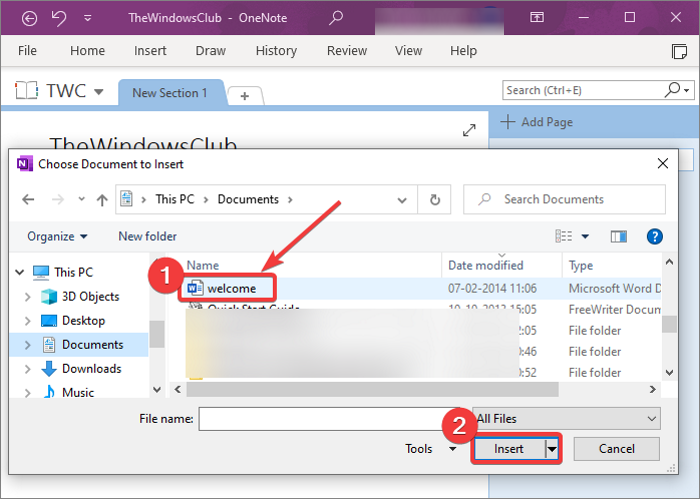
A medida que importe un documento de Word , se agregará a las notas un marco con el contenido del documento. Además, también se agregará un enlace al documento de Word . El contenido del documento de Word se agrega como un marco de imagen.

Ahora puede realizar el ajuste en el documento de Word agregado . Le permite mover el marco del documento y colocarlo en el punto deseado de sus notas. También puede agregar notas en la parte superior del documento de Word . Simplemente(Simply) haga clic en cualquier parte del marco del documento y escriba sus notas.

Al hacer clic con el botón derecho en el documento de Word , podrá usar muchas funciones agradables y útiles. Estas funciones incluyen Ordenar, Cambiar tamaño, Mover, Copiar enlace a párrafo, Copiar texto de esta página de la impresión, Establecer imagen como fondo, (Order, Resize, Move, Copy Link to Paragraph, Copy Text from This Page of the Printout, Set Picture as Background,) Hacer que el texto en la imagen se pueda buscar(Make Text in Image Searchable,) y más. Utilice estas funciones en consecuencia y personalice el marco del documento de Word agregado.(Word)
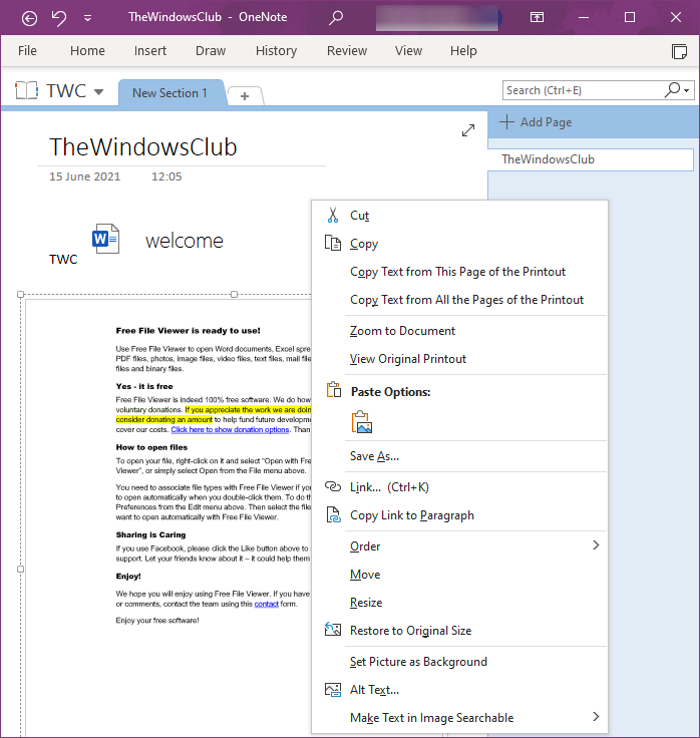
Si solo desea agregar un enlace a un documento de Word , puede usar la opción Insert > File > File Attachment
Eso es todo lo que necesita hacer para agregar un documento de Word en sus notas de OneNote .
Lectura relacionada: (Related read:) Cómo insertar ecuaciones y símbolos en OneNote.(How to insert Equations and Symbols in OneNote.)
Related posts
Cómo extraer Images de Word Document sin usar software
Cómo insertar un Online Video en un Word Document
Cómo Automatically Backup un Word Document a onedrive
Cómo insertar un PDF en un Word Document
Arreglar los enlaces e iconos del programa abren el documento de Word
Cómo insertar un archivo PDF en un documento de Word
Ya no tienes permiso para acceder a este cuaderno - OneNote
Cómo convertir OneNote a Word or PDF en Windows 10
Cómo imprimir Document Properties Mientras se imprime Word document
Cómo actualizar un documento antiguo de Word al último formato de Word
OneNote Error 0xE0000007, nos encontramos con un problema sincronizando tu cuaderno
¿Falta OneNote 2016? Download OneNote 2016 32 bits y 64 bits aquí
Extraiga imágenes de un documento de Word de forma sencilla
Cómo cambiar View en OneNote en Windows 10
Cómo usar el Notebook Recycle Bin en OneNote
Cómo agregar colores a secciones en OneNote
Cómo configurar o cambiar Page size and margins en OneNote
Cómo incrustar Pinterest Pins en Word or OneNote
Cómo usar Page Template en OneNote
Cómo crear enlaces en OneNote
